Word版本使用说明:
公告板使用说明
1、 普通用户公告使用说明
进入betway必威西汉姆联官网集团首页(http:)
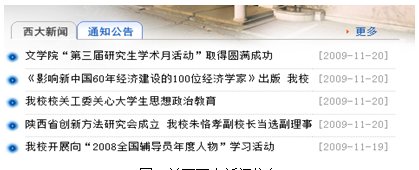
图1首页必威体育官网信息
点击上图中的“通知公告”,切换到通知公告信息界面:
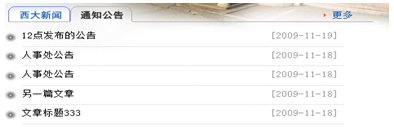
图2 首页通知公告信息
点击上图中的“更多”,进入到公告浏览页面:
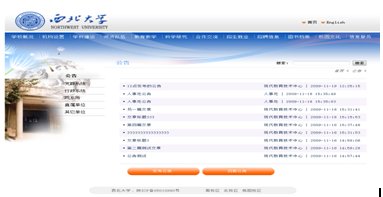
图3 公告信息
在图3中默认会列出学校所有已经发布的公告信息,点击具体的标题可以查看公告的具体信息。例如点击图上中的“12点发布的公告”,则会进入到如图4所示的公告信息浏览界面。
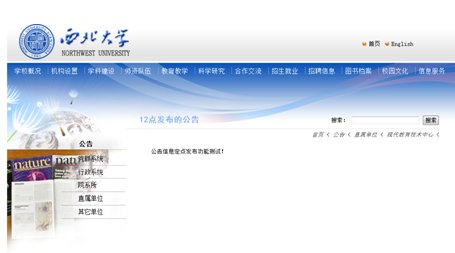
图4 具体公告浏览界面
点击图3左侧某个具体部门类型,则只显示该部门类型的公告。例如点击图3中的“直属单位”,则会只显示直属单位的公告信息,如图5所示。
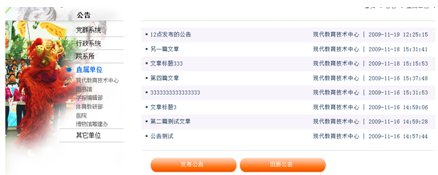
图5 直属单位公告信息
如果只想浏览某个具体院系、部门或者单位的公告信息,则可以点击图5中左侧具体某个单位,则会显示该单位的公告信息。例如点击图5中的左侧的“现代教育技术中心”则会只显示“现代教育技术中心”的公告信息,如图6所示。
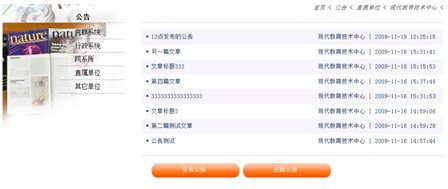
图6 现代教育技术中心公告
2、 公告管理员使用说明
公告管理员的帐号和密码不变。
2.1、发布公告
点击图6中的“发布公告”会进入到登录界面:
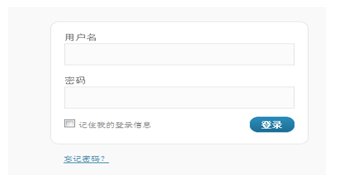
图7 公告登录界面
在图7中输入用户名和密码,点击“登录”,如果用户名和密码正确,则会进入如图8所示的管理后台。
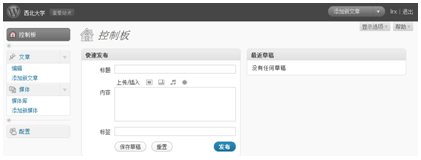
图8 公告管理页面
点击图8左侧的“文章”,出现“添加文章”进入到
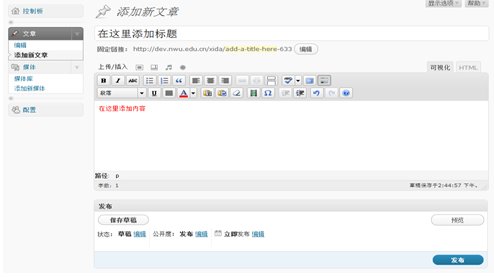
图9 添加新文章界面
在图9中文字所示的地方添加相应的标题、内容,然后点击 既可以完成公告的发布。
2.2、公告中插入图片或者多媒体信息
点击图9中的“上传/插入”的某个具体按钮,例如要上传Word文档或者图片,点击“上传图片”,则会在图9中出现附件上传界面,如图10所示:
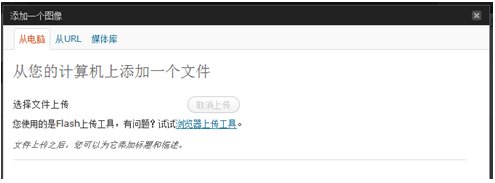
图10,附件添加界面
在图10中点击“选择文件”按钮并且选择所要上传的word文件,则该word文件会自动上传,出现如图11所示的信息。
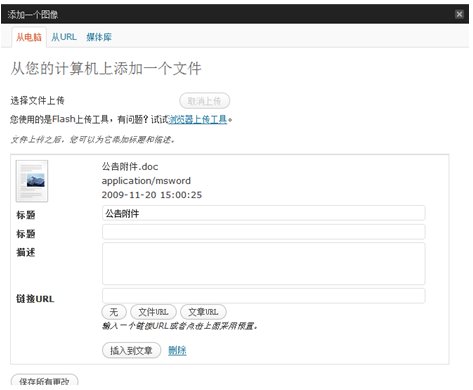
图11 上传word附件后的界面
点击图11中的“插入到文章”就可以将附件插入到公告内容中,如图12所示:
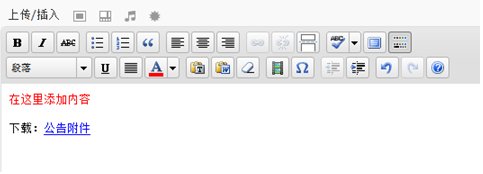
图12 附件内容插入到公告内容中
2.3、设置公告的公开度
公告有三个公开度,分别是发布、密码保护和校内。
发布:任何用户都可以在图3中查看到
密码保护:在查看内容时需要输入发布公告时的密码才能查看内容。
校内:betway必威西汉姆联官网校园网有效IP才能够浏览公告的内容。
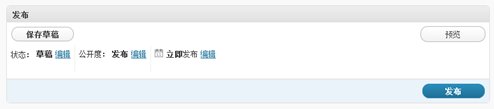
图13 公告公开度
公开度设置需要点击图13所示界面“公开度”中的“编辑”,进入到图14所示的界面:
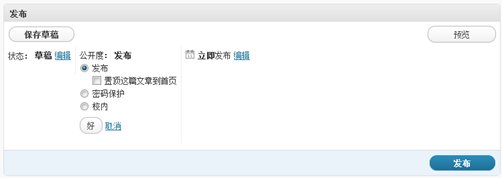
图14 选择公告公开度
根据实际需要选择相应的公开度即可,如果是密码保护,设置相应的密码即可。
2.4、查看已经发布的公告
点击图9左侧文章的“编辑”就可以查看您所发布的所有公告,如图15所示:
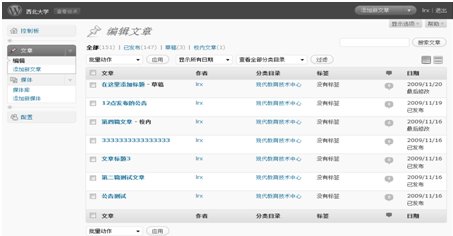
图15 公告列表
2.5、退出系统
点击管理后台界面右上角的“退出”,退出系统。
Word版本使用说明:
公告板使用说明
您在使用新版公告时如果有问题,可以拨打电话:88303117